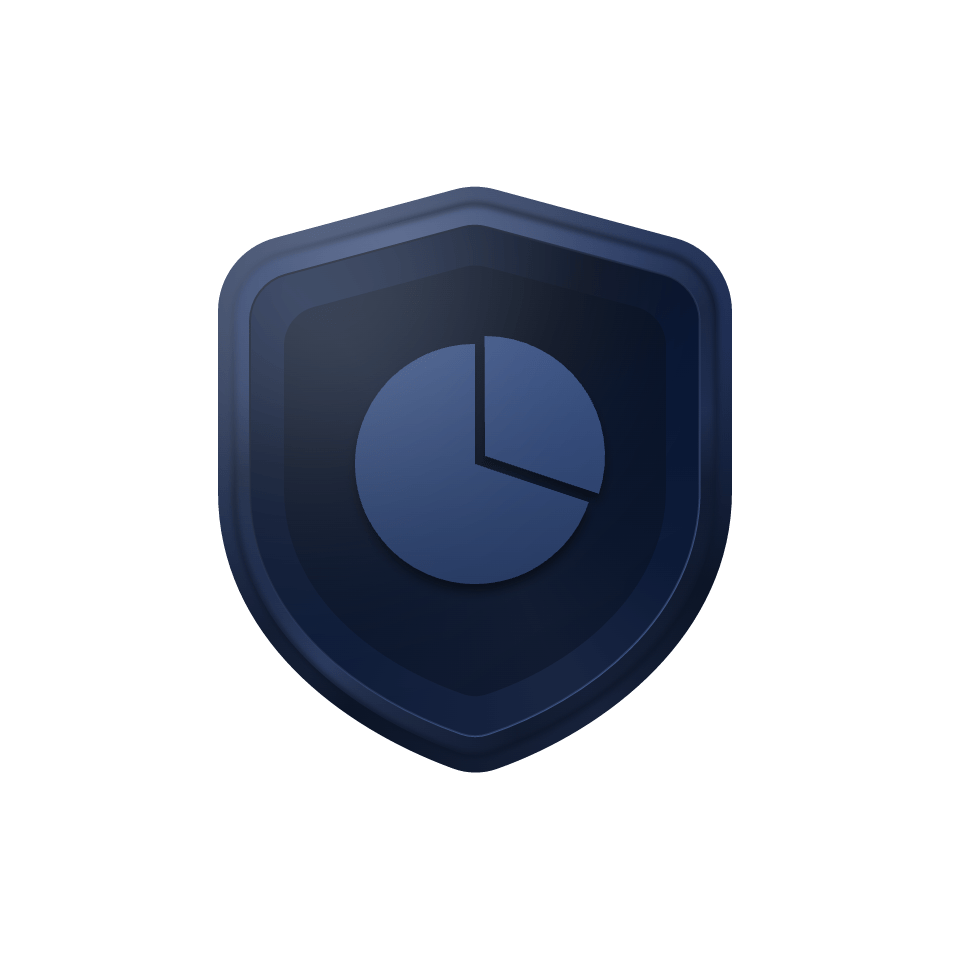AOMEI Partition Assistant Technician es un valioso e independiente software de gestión y partición de discos duros. Es adecuado para empresas con múltiples filiales, permitiéndoles gestionar grandes grupos distribuidos de PCs y servidores en múltiples ubicaciones. Además, está diseñado para que los proveedores de servicios generen nuevas fuentes de ingresos proporcionando servicios técnicos de pago a sus clientes. providers to generate new revenue streams by providing paid technical services to their clients.

Con una sola licencia de Técnico, puede activar el programa en un número ilimitado de PC y servidores.

Adecuado para empresas que tienen varias sucursales en distintos lugares. Sin coste adicional por aumentar el número de sucursales.

Para que profesionales de TI, administradores de sistemas, técnicos y consultores proporcionen asistencia técnica facturable como servicio a un número ilimitado de clientes.
AOMEI Partition Assistant proporciona a los usuarios una amplia gama de características y funcionalidades para la gestión eficiente y flexible de particiones de disco. Ya sea redimensionar, mover, fusionar, eliminar o formatear particiones, AOMEI Partition Assistant ofrece una interfaz fácil de usar y capacidades robustas para satisfacer las diversas necesidades.
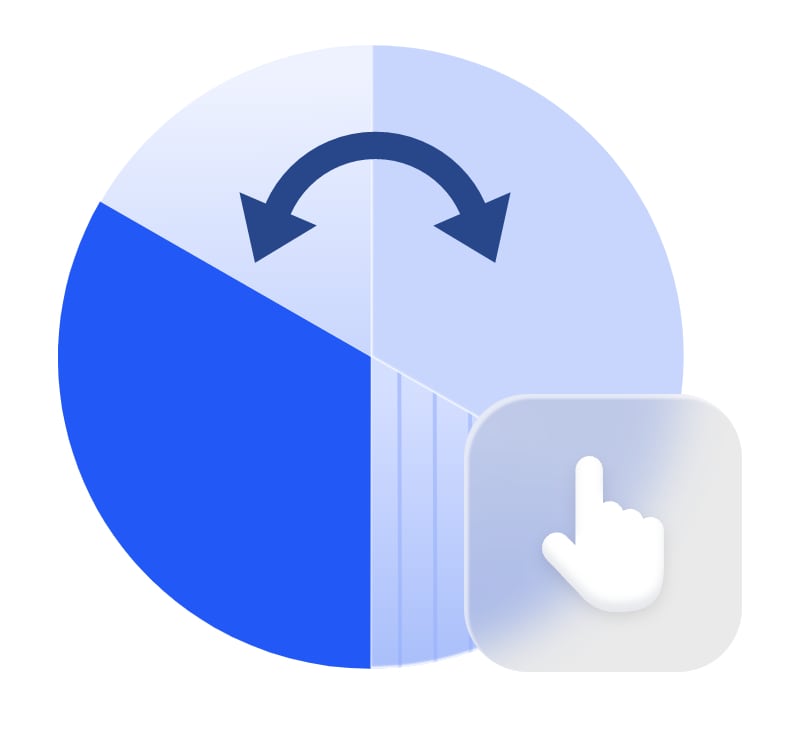

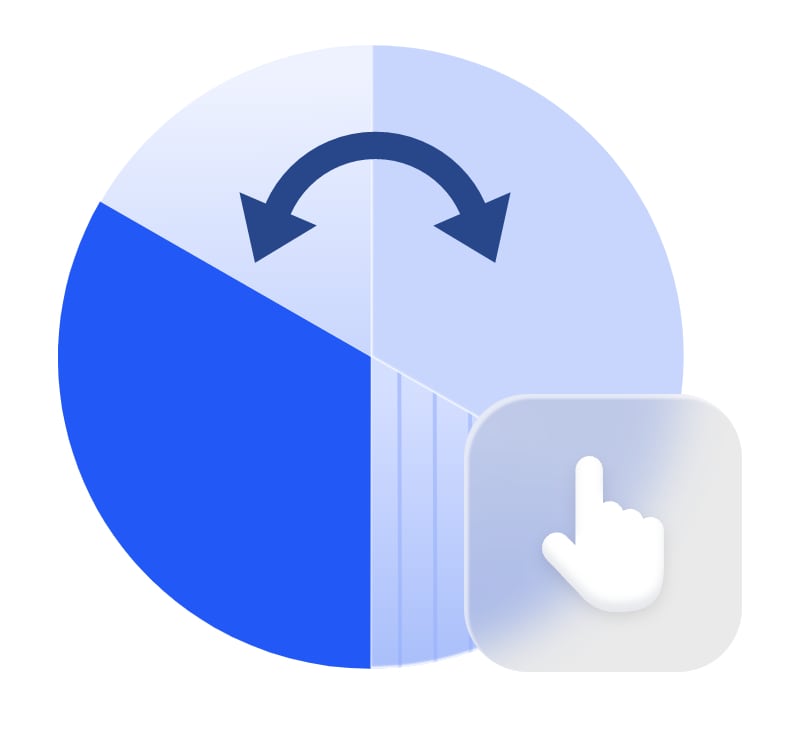
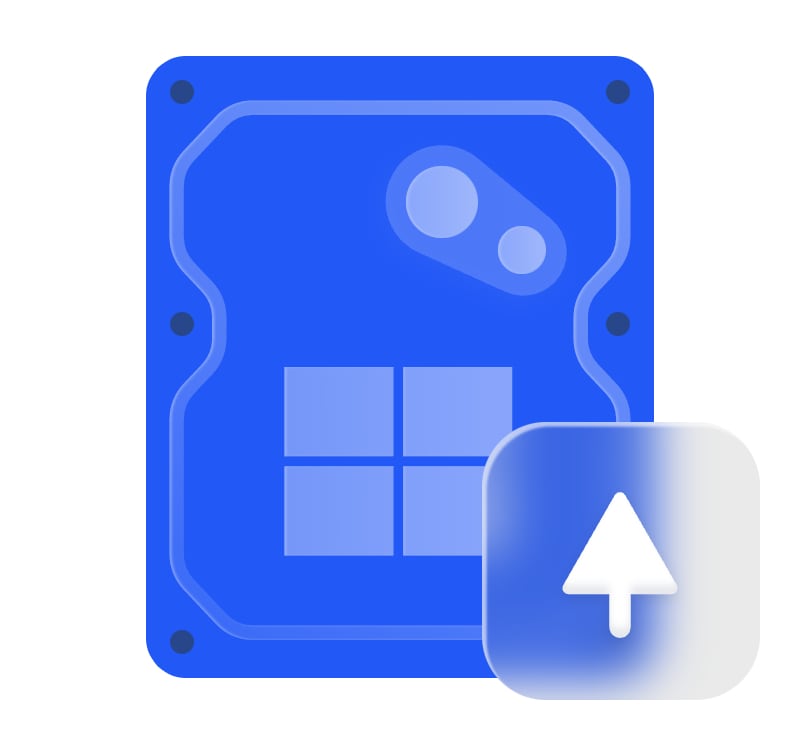
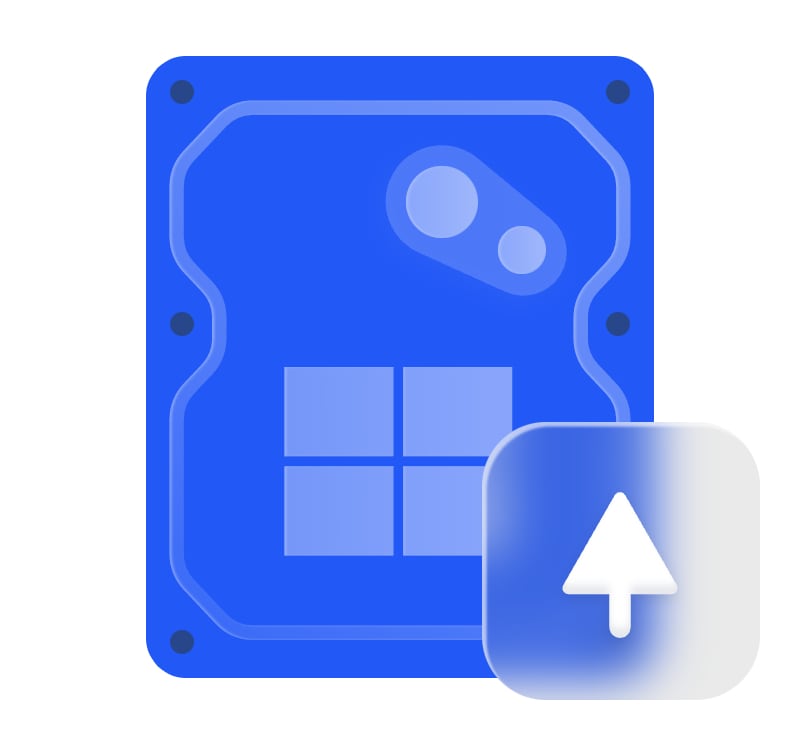
Migrar el sistema operativo Windows a SSD/HDD sin reinstalar todo, completamente arrancable como en la ubicación original. Transferir aplicaciones o carpetas grandes de una unidad a otra sin pérdida de datos. Clonar todo el contenido de un disco o partición a otro con "Clonar disco" o "Clonar partición".

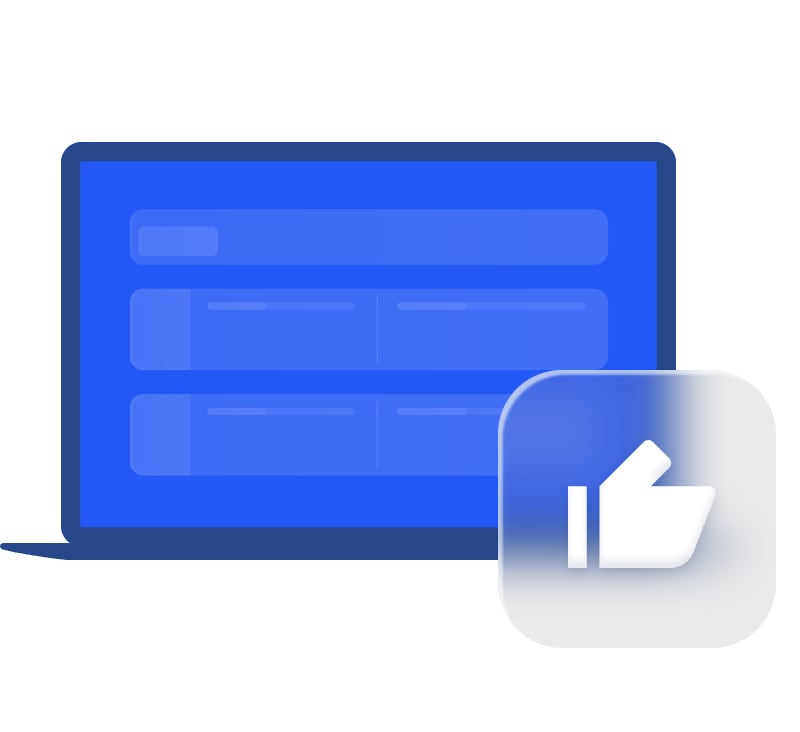
Se trata de una combinación de varias técnicas y herramientas para mejorar el rendimiento general de un ordenador. Incluye Limpiador de PC, Eliminar Archivos Grandes, Desfragmentador de Disco, etc.

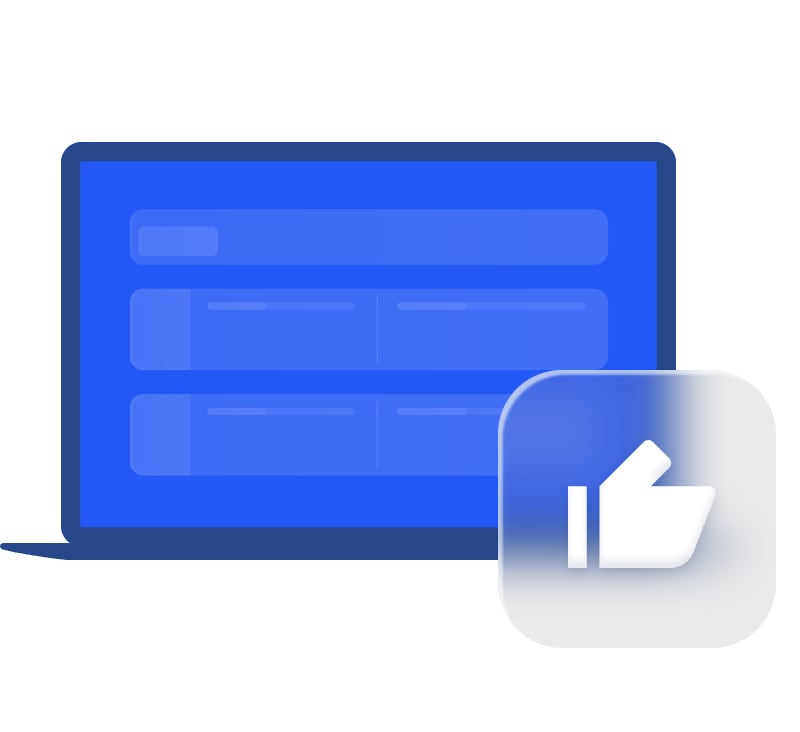
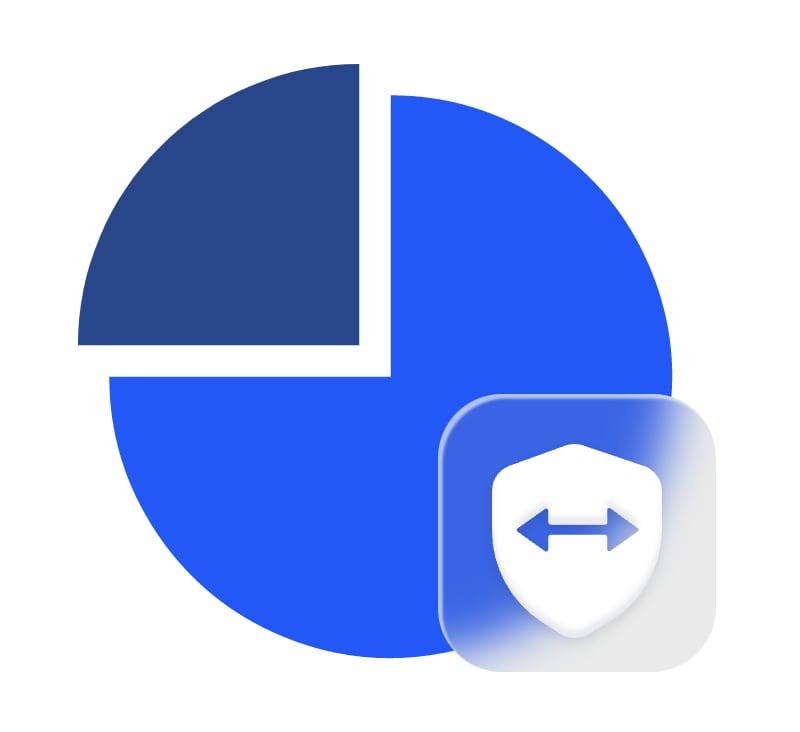
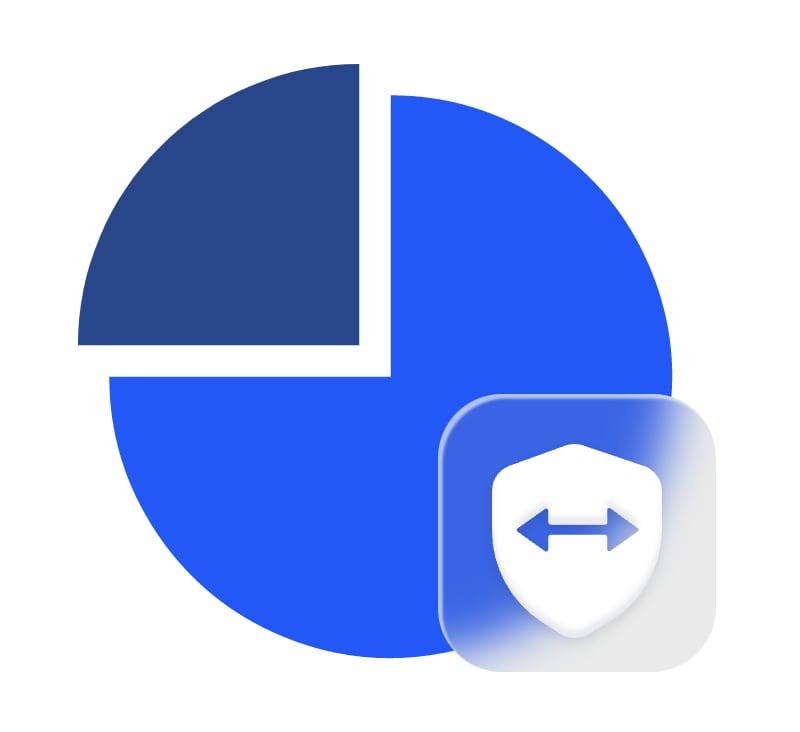
Convertir fácilmente GPT a MBR, o convertir MBR a GPT para el uso completo de discos de más de 2TB. Convertir disco dinámico a disco básico, y viceversa sin ninguna pérdida de datos. Convertir partición lógica a partición primaria, convertir partición primaria a partición lógica de forma segura. Convertir partición FAT32 a NTFS, o convertir partición NTFS a FAT32 con datos seguros.

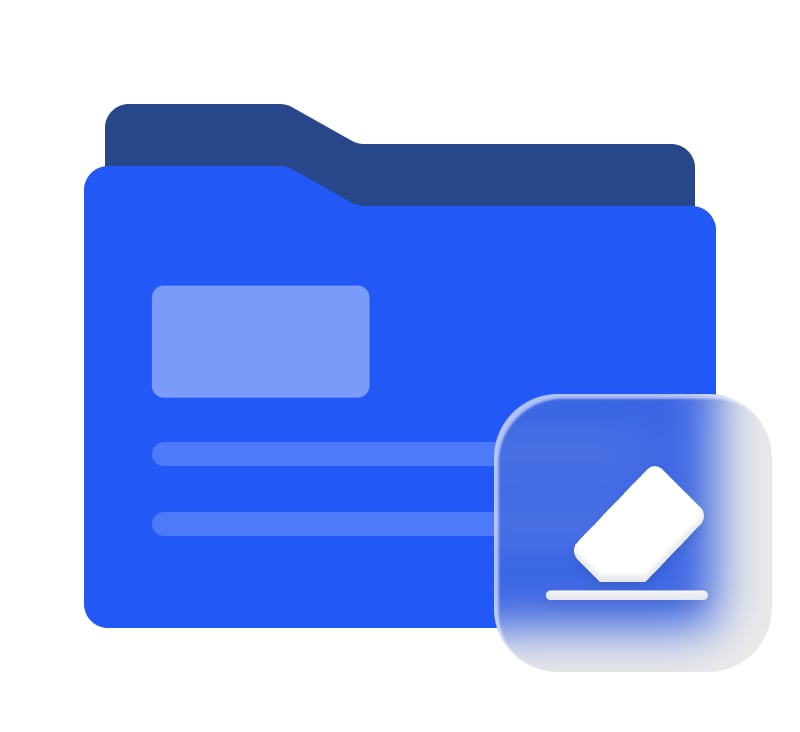
Una violación de datos puede causar pérdidas inconmensurables de empresa. Las funciones "triturar archivos" "borrar partición" "borrar disco duro" "borrar SSD seguramente" borrarán los datos de forma permanente para asegurarse de que nadie pueda revertir los datos eliminados y garantizar que no se produzcan violaciones de datos.

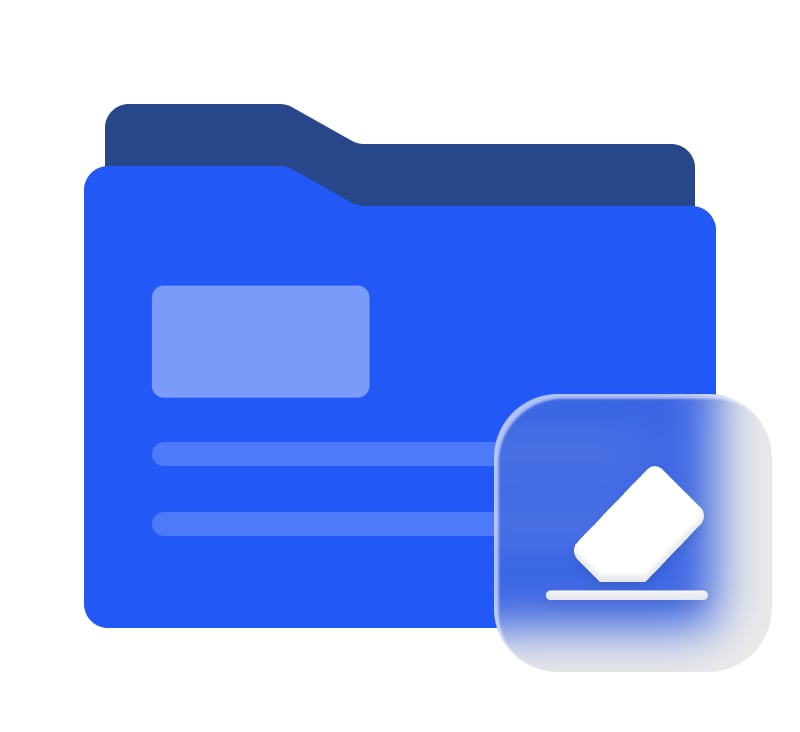
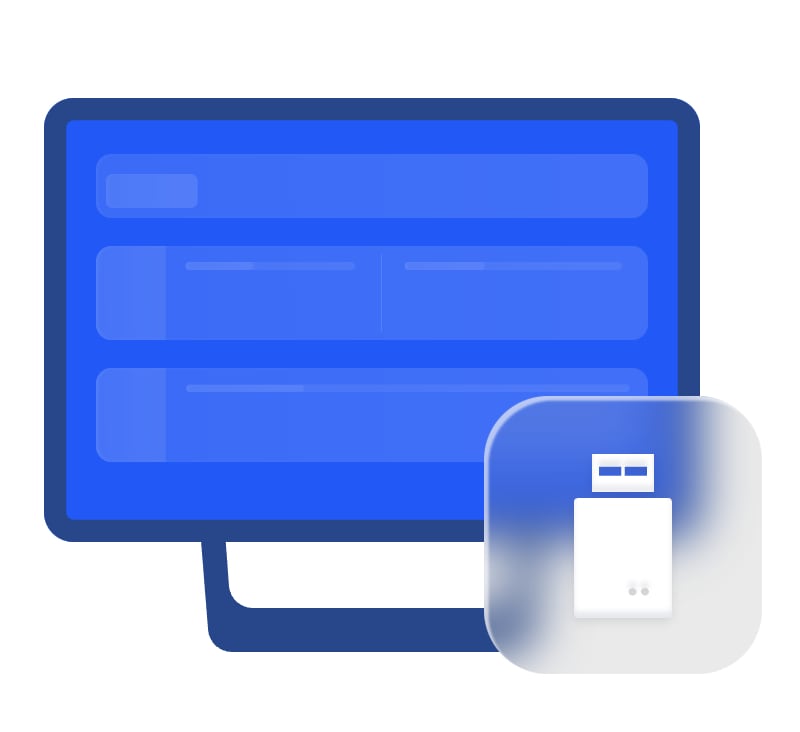
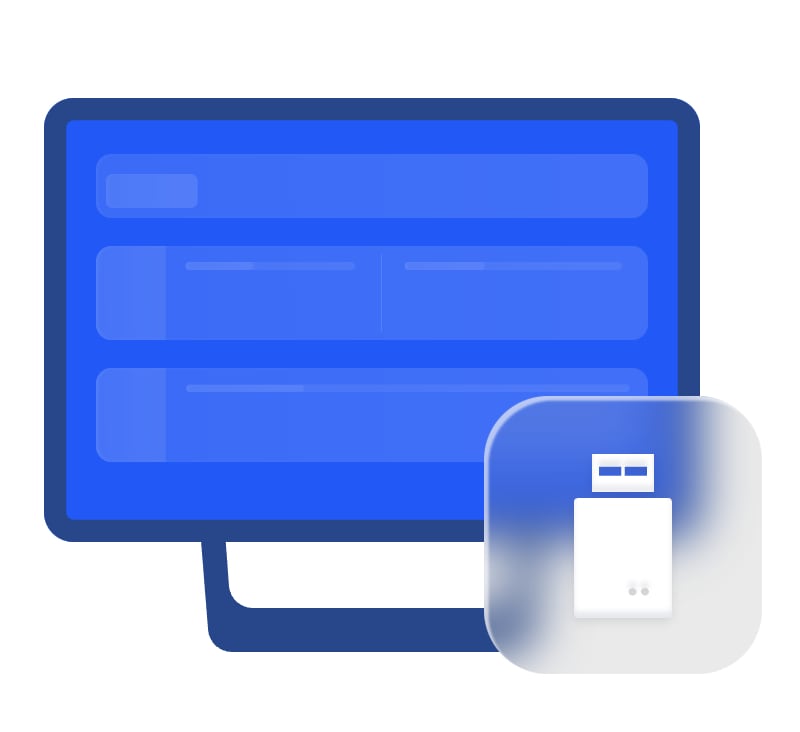
Crear un medio de arranque para solucionar problemas o recuperar datos cuando el sistema no arranca con Crear medios de arranque. Traiga su propio dispositivo (BYOD) y lleve su propio entorno de trabajo a todas partes mediante Windows to Go Creator. Copie AOMEI Partition Assistant en un dispositivo extraíble para que ejecutarlo directamente en los ordenadores de destino sin necesidad de instalar, etc.


Algoritmos mejorados para garantizar un proceso de administración de disco más rápido y seguro.

Tecnologías de protección de datos mejoradas para mantener la seguridad de los datos.

Interfaz de arrastrar y soltar flexible y ajustable que simplifica lo que era complicado.

Nos hemos centrado en la gestión de particiones durante 16 años y está aprobada por más de 80 millones de usuarios en 180+ países.
Inicie AOMEI Partition Assistant, haga clic en "Convertir" y seleccione "Convertir a MBR/GPT".
Confirme la conversión haciendo clic en "Aceptar" si no hay ningún problema.
Finalmente, haga clic en Aplicar en la barra de herramientas para ejecutar el procedimiento.
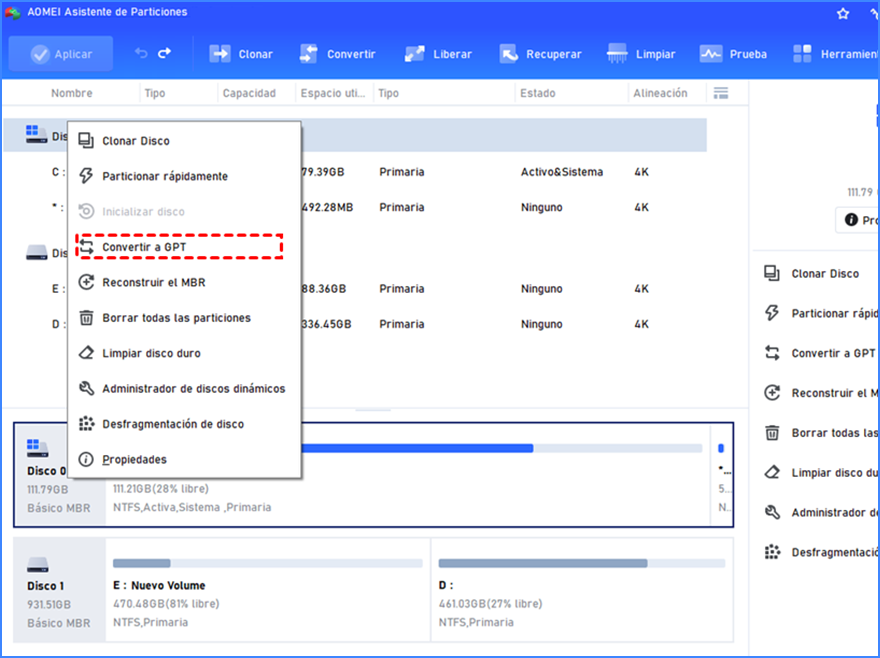
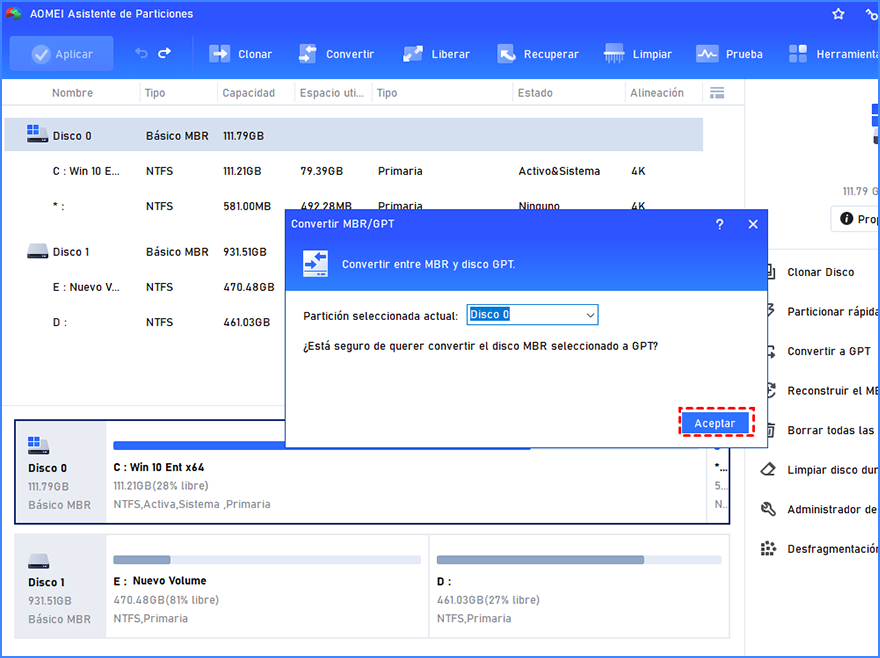
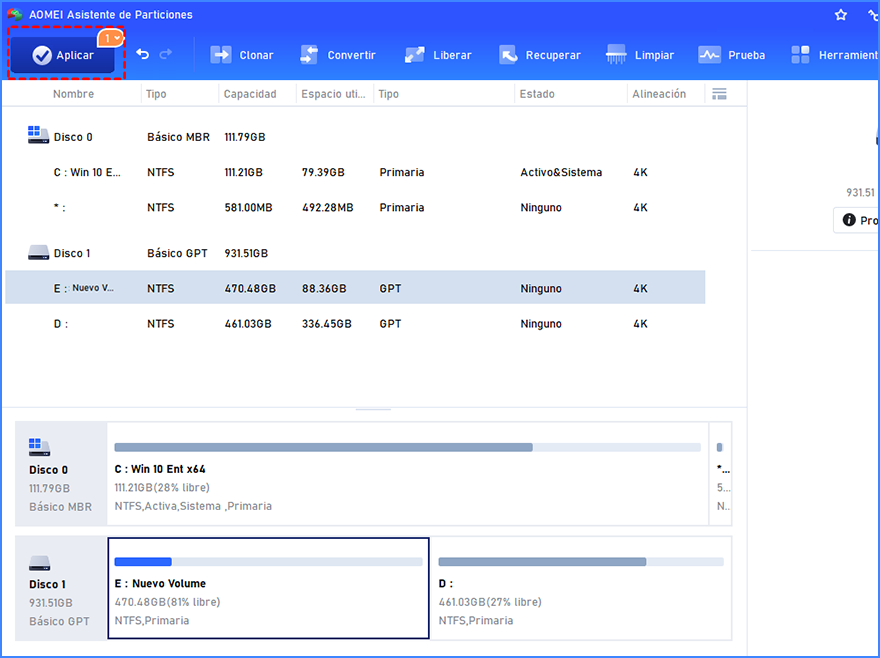
Inicie AOMEI Partition Assistant, haga clic en "Clonar" y seleccione "Migrar SO".
Elija el nuevo disco duro como disco de destino y haga clic en "Siguiente".
S>Especifique el tamaño o la ubicación de la partición que se está creando.
Haga clic en "Aplicar" para enviar todas las operaciones pendientes.
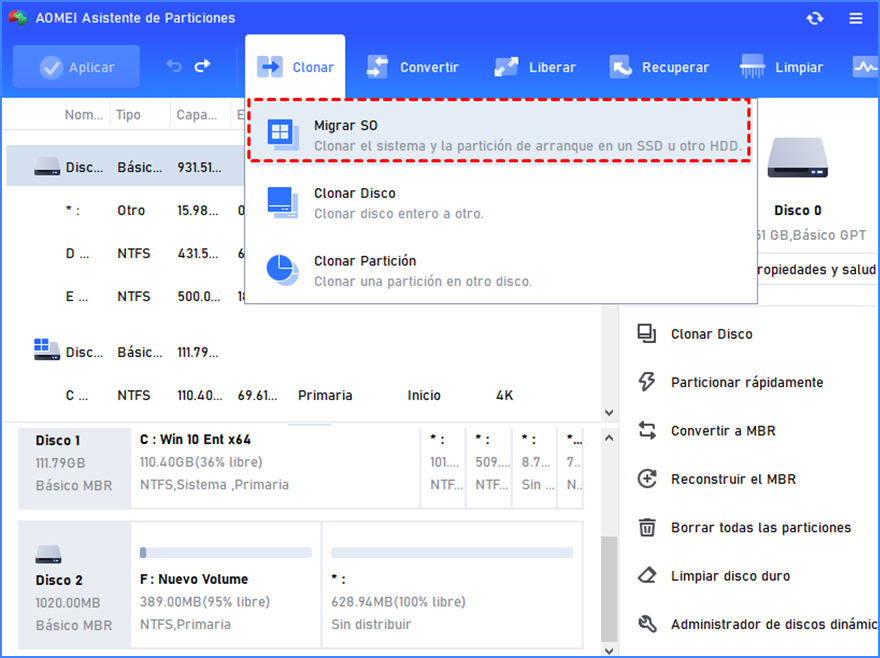
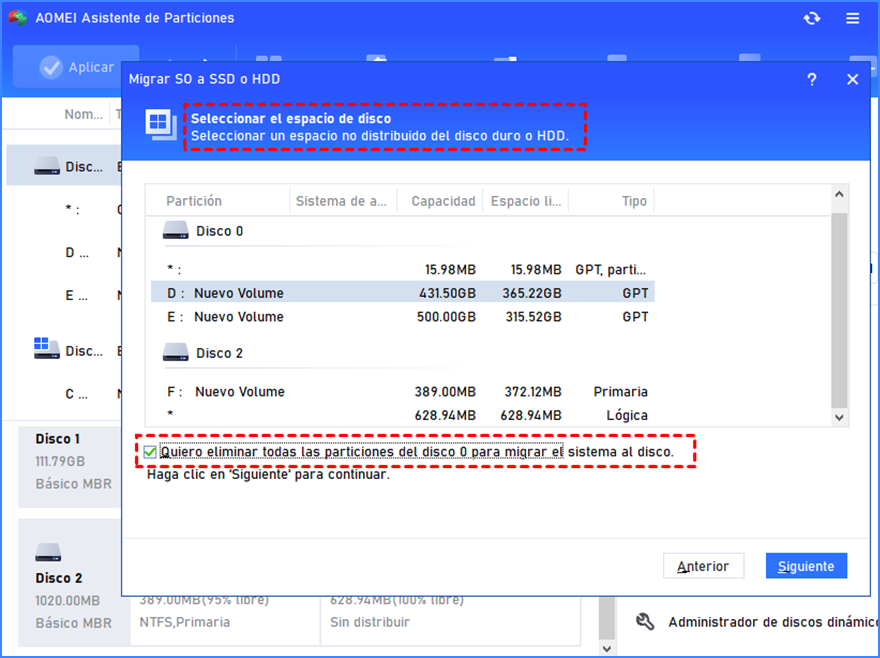
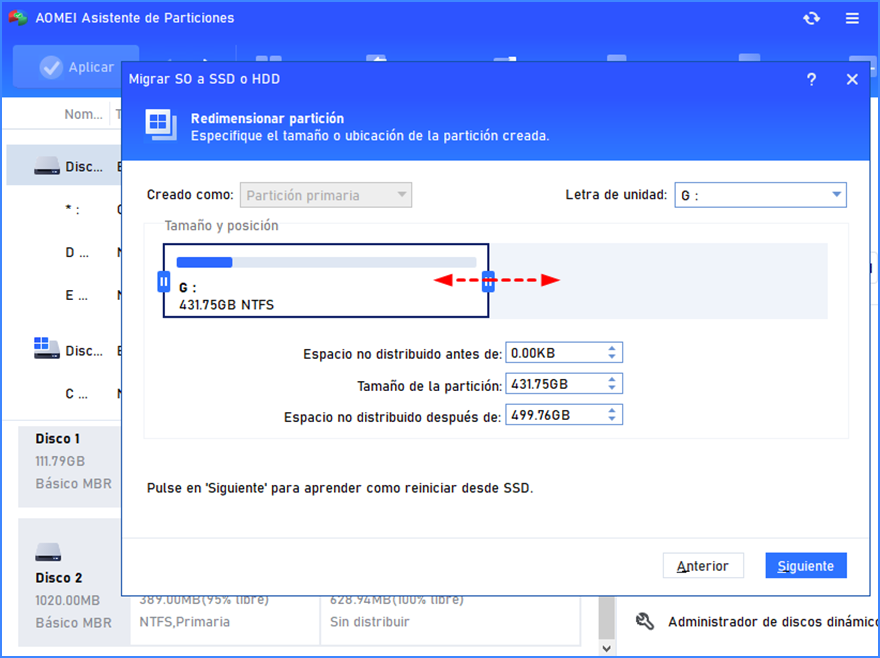
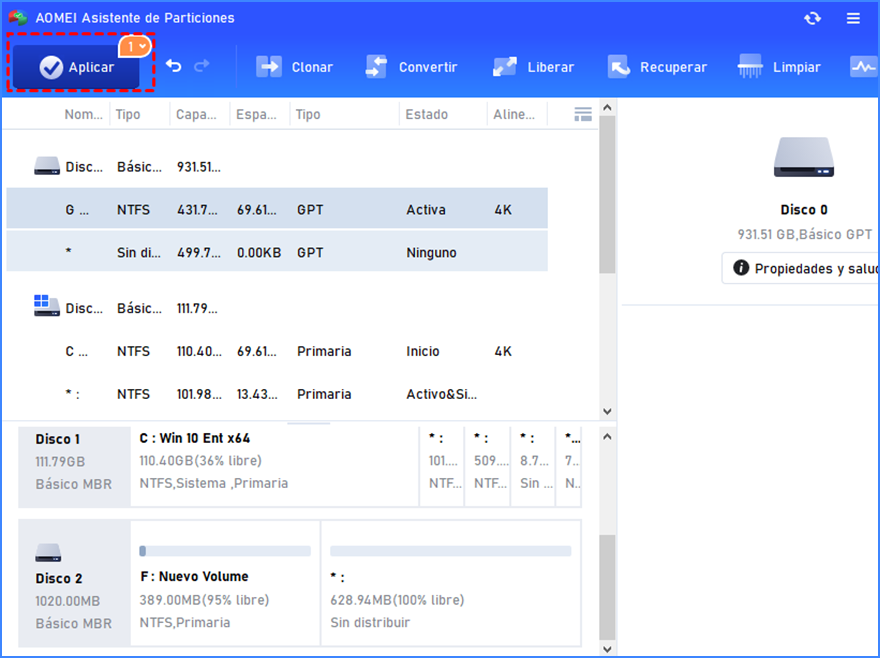
Inicie AOMEI Partition Assistant. Haga clic con el botón derecho en la partición desde la que desea asignar espacio libre y seleccione "Distribuir espacio libre".
Escriba el tamaño del espacio libre que desea cortar de la partición y este espacio libre se agregará directamente a la partición de destino.
Haga clic en "Aplicar" para realizar esta operación. Después de eso, aparecerá otra ventana. Haga clic en "Proceder".
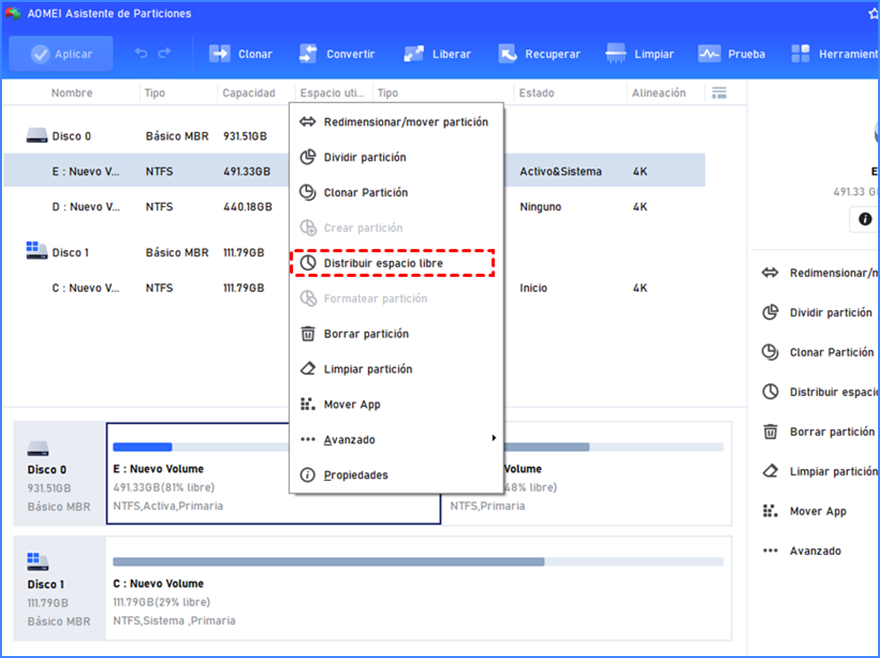
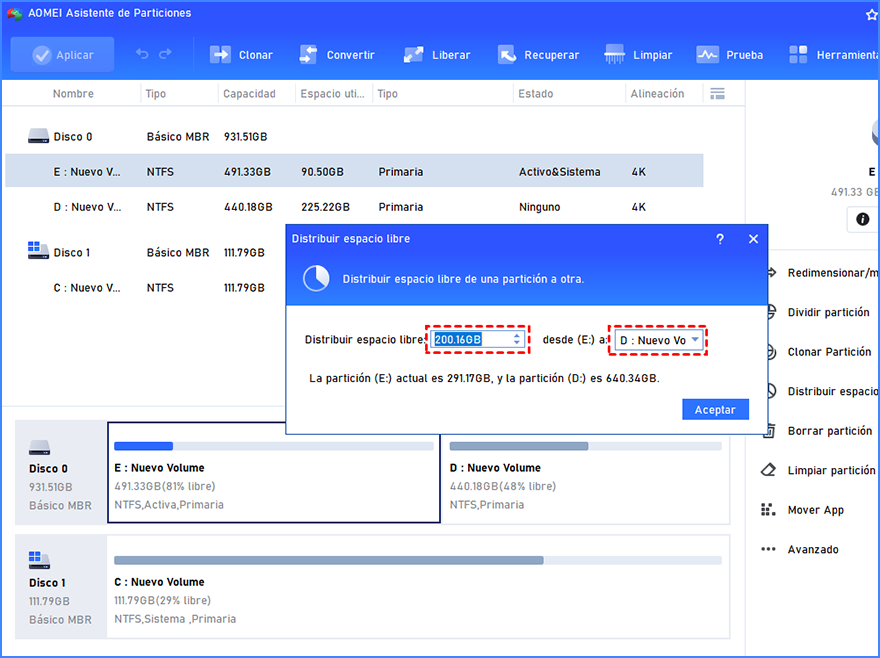
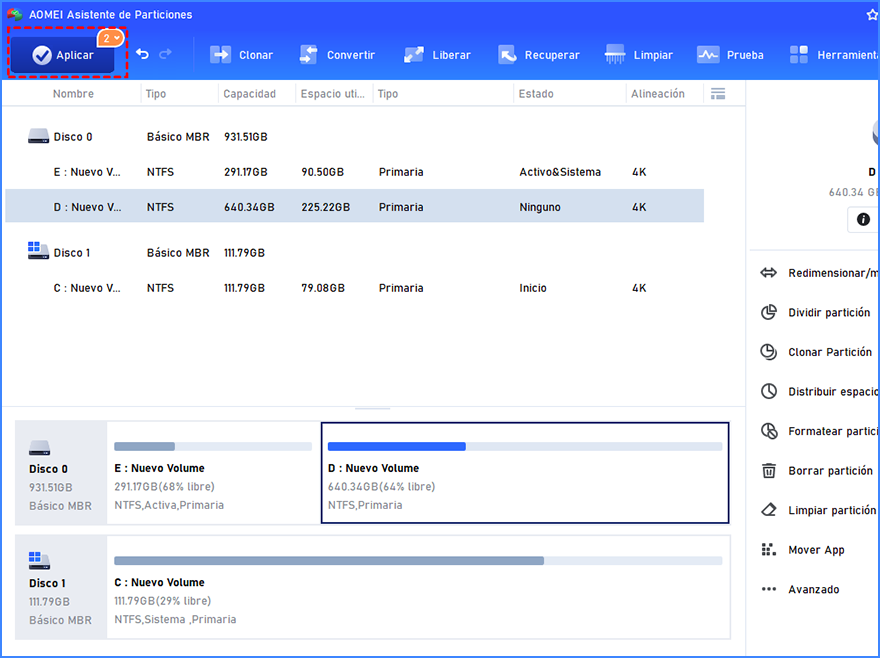
Se proporciona 1 licencia de AOMEI Partition Assistant Technician para que un técnico atienda un número ilimitado de PC y Server.
Empresas que tienen múltiples sucursales. Proveedores de servicios como profesionales de TI, administradores de sistemas, técnicos y consultores. Técnicos que quieren generar ingresos.
Partition Assistant le permite convertir el sistema de archivos de FAT a NTFS rápidamente y seguramente. Por supuesto, puede utilizar "convert.exe C: /FS:NTFS" en la línea del símbolo del sistema para completar la conversión. O puede usar el orden de comando de Partition Assistant "partassist.exe /fmt: F /fs: ntfs /label: test" en el símbolo del sistema para hacer esto.
La migración del sistema no tendrá ningún efecto en el sistema de origen. El sistema de origen no se eliminará y aún puede iniciarse con normalidad. Si ya no necesita el sistema fuente, puede eliminarlo manualmente.
Sí. Partition Assistant tiene Administrador de discos dinámicos integrado. Cuando inicia Partition Assistant, puede ver la aplicación de Administrador de discos dinámicos en su volumen de disco dinámico.

Si tiene alguna pregunta sobre pedidos, registro, actualización y problemas generales de ventas al utilizar nuestra tienda en línea, envíenos un correo electrónico a:
[email protected]

























Acelere el crecimiento de su empresa y mantenga la rentabilidad al tiempo que ofrece mejores servicios de gestión de particiones de disco a sus clientes.